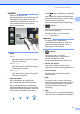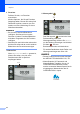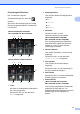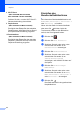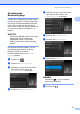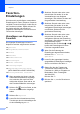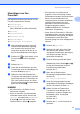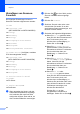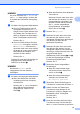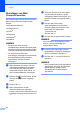User manual
Table Of Contents
- Benutzerhandbuch -Grundfunktionen MFC-9140CDN/MFC-9142CDN/MFC-9330CDW/MFC-9332CDW/MFC-9340CDW/MFC-9342CDW
- Benutzerhandbücher und wo sie zu finden sind
- Inhaltsverzeichnis
- 1 Allgemeine Informationen
- Zur Verwendung dieses Handbuches
- Zugriff auf Brother-Dienstprogramme (Windows® 8)
- Benutzerhandbuch - Erweiterte Funktionen, Software-Handbuch und Netzwerkhandbuch aufrufen
- So greifen Sie auf Benutzerhandbücher für erweiterte Funktionen zu
- Zugang zum Brother- Support (Windows®)
- Zugang zum Brother- Support (Macintosh)
- Funktionstastenfeld-Übersicht
- Favoriten- Einstellungen
- Lautstärke- Einstellungen
- 2 Papier einlegen
- Papier oder andere Druckmedien einlegen
- Papiereinstellungen
- Verwendbare Papiersorten und Druckmedien
- 3 Dokumente einlegen
- 4 Fax senden
- 5 Fax empfangen
- 6 Verwenden des PC-FAX
- 7 Telefon und externe Geräte
- 8 Rufnummern wählen und speichern
- 9 Kopieren
- 10 Drucken von Daten über einen USB-Stick oder eine Digitalkamera, die Massenspeicher unterstützt (für MFC-9330CDW, MFC-9332CDW, MFC-9340CDW und MFC-9342CDW)
- 11 So drucken Sie vom Computer aus
- 12 So scannen Sie auf einen Computer
- A Regelmäßige Wartung
- B Problemlösung
- C Tabellen der Einstellungen und Funktionen
- D Technische Daten
- Stichwortverzeichnis
Kapitel 1
16
Favoriten-
Einstellungen
1
Sie können die am häufigsten verwendeten
Einstellungen für Faxen, Kopieren, Scannen
und Web Connect hinzufügen, indem Sie sie
als Favoriten einrichten. Später können Sie
sie wieder aufrufen und schnell und
problemlos übernehmen. Sie können bis zu
18 Favoriten hinzufügen.
Hinzufügen von Kopieren-
Favoriten
1
Die folgenden Einstellungen können in
Kopieren-Favoriten aufgenommen werden:
Qualität
Vergrößern/Verkleinern
Dichte
Kontrast
Normal/Sortiert
Seitenlayout
Farbe einstellen
2-seitige Kopie
Duplex-Seitenlayout Kopie
(MFC-9340CDW und MFC-9342CDW)
Hintergrundfarbe entfernen
a
Wenn entweder der Haupt- oder der
weiterführende Bildschirm angezeigt
wird, streichen Sie nach links oder
rechts oder drücken Sie d oder c, um
den Favoriten-Bildschirm anzuzeigen.
b
Drücken Sie an einer Stelle, an der
Sie noch keine Favoriten eingefügt
haben.
c
Drücken Sie Kopieren.
d
Lesen Sie die Informationen auf dem
Touchscreen durch und bestätigen Sie
sie durch Betätigung von OK.
e
Streichen Sie nach oben oder unten
oder drücken Sie a oder b, um die
Voreinstellungen zum Kopieren
anzuzeigen, und drücken Sie dann auf
die gewünschte Voreinstellung.
f
Streichen Sie nach oben oder unten
oder drücken Sie a oder b, um die
verfügbaren Einstellungen anzuzeigen,
und drücken Sie dann auf die
gewünschte Einstellung.
g
Streichen Sie nach oben oder unten
oder drücken Sie a oder b, um die
verfügbaren Optionen der Einstellung
anzuzeigen, und drücken Sie dann auf
die gewünschte Option.
Wiederholen Sie die Schritte f und g,
bis Sie alle Einstellungen für diese
Favoriten ausgewählt haben.
h
Wenn Sie die Änderung der
Einstellungen abgeschlossen haben,
drücken Sie Als Favorit
speichern.
i
Lesen Sie die angezeigte Liste der
ausgewählten Einstellungen, bestätigen
Sie sie und drücken Sie dann OK.
j
Geben Sie über die Tastatur des
Touchscreen einen Namen für die
Favoriten ein. (Hilfe zur Eingabe von
Buchstaben, siehe Texteingabe
uu Seite 230.)
Drücken Sie OK.
k
Drücken Sie OK, um die Favoriten zu
speichern.